mumu模拟器vt如何开启 mumu模拟器vt设置教程
更新时间:2024-04-10 10:08:04作者:run
mumu模拟器vt是一款功能强大的虚拟机软件,可以帮助用户在电脑上运行安卓应用程序,可是mumu模拟器vt如何开启呢?接下来就来介绍mumu模拟器vt设置教程,让用户能够顺利地使用这款虚拟机软件。
具体方法如下:
1、首先打开mumu模拟器,然后找到右上角的设置。
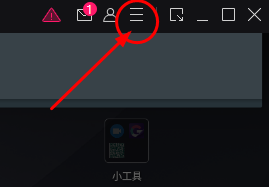
2、打开设置后点击问题诊断。
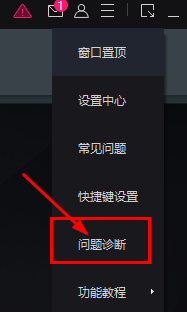
3、查看VT,如果这里写着不支持那么电脑将无法支持VT。
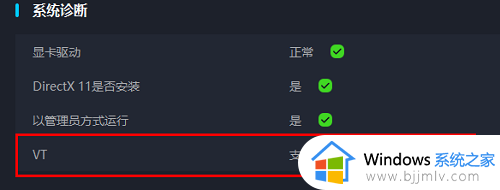
4、我们需要重新开机进入bios设置页面,重启电脑之后不停按下f12按钮,进入bios页面。
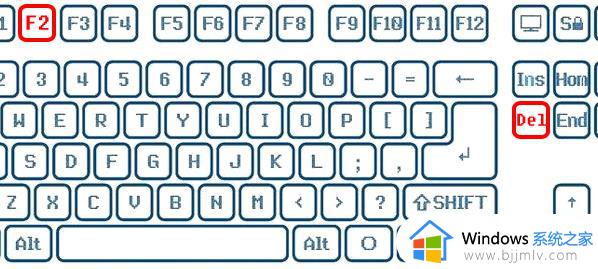
5、在bios页面中我们需要使用键盘的方向键来完成选择,首先选中“Configuratio”,按下回车,
接下来将光标移动到“Intel Virtual Technology”,按下回车,将“Disable”改为“Enable”。
之后按下“f10”保存当前设置,接着再开机就会发现已经开启了这个功能。
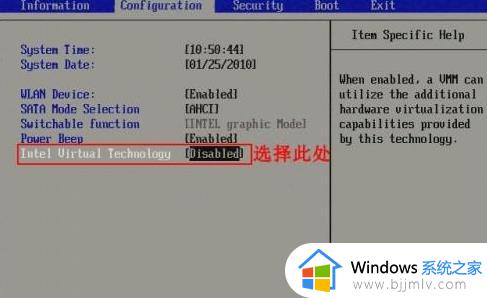
以上就是mumu模拟器vt设置教程的全部内容,还有不清楚的用户就可以参考一下小编的步骤进行操作,希望本文能够对大家有所帮助。
mumu模拟器vt如何开启 mumu模拟器vt设置教程相关教程
- 电脑模拟器怎么开启vt 开启模拟器vt虚拟化的步骤
- mumu模拟器怎么清理缓存 mumu模拟器清除缓存的步骤
- mumu模拟器删除游戏如何删除 怎么删除mumu模拟器里的游戏
- mumu模拟器怎么导出apk mumu模拟器如何导出apk
- MUMU模拟器玩逆水寒怎么设置 MUMU模拟器玩逆水寒最流畅不卡的设置步骤
- 网易mumu模拟器怎么设置键位 网易mumu模拟器上的按键设置方法
- mumu模拟器apk安装失败怎么办 mumu模拟器安装不了apk如何解决
- mumu模拟器安装不了怎么回事 mumu模拟器安装无法安装如何解决
- mumu模拟器安装包怎么删除 如何删除mumu模拟器里的安装包
- 惠普主板如何打开vt虚拟化功能 惠普主板开启vt教程
- 惠普新电脑只有c盘没有d盘怎么办 惠普电脑只有一个C盘,如何分D盘
- 惠普电脑无法启动windows怎么办?惠普电脑无法启动系统如何 处理
- host在哪个文件夹里面 电脑hosts文件夹位置介绍
- word目录怎么生成 word目录自动生成步骤
- 惠普键盘win键怎么解锁 惠普键盘win键锁了按什么解锁
- 火绒驱动版本不匹配重启没用怎么办 火绒驱动版本不匹配重启依旧不匹配如何处理
电脑教程推荐
win10系统推荐